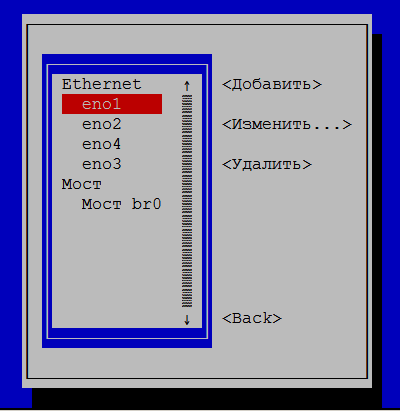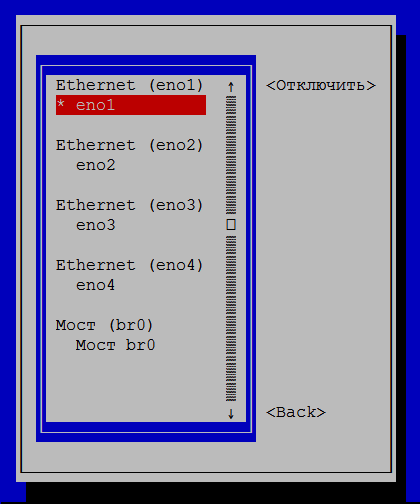Linux fedora настройка сети
1. Просмотр текущей конфигурации сети
Вначале нужно посмотреть текущие настройки сети. Сделать это можно с помощью следующих команд.
Примечание: далее в примерах показано как конфигурировать одну сетевую карточку в сервере, в котором вставлено 4 сетевых карточки.
Посмотреть IP-адрес на каждом сетевом интерфейсе:
1: lo: mtu 65536 qdisc noqueue state UNKNOWN group default qlen 1
link/loopback 00:00:00:00:00:00 brd 00:00:00:00:00:00
inet 127.0.0.1/8 scope host lo
valid_lft forever preferred_lft forever
valid_lft forever preferred_lft forever
2: eno1: mtu 1500 qdisc mq state UP group default qlen 1000
link/ether 14:18:82:6f:f8:ec brd ff:ff:ff:ff:ff:ff
inet 10.153.0.231/16 brd 10.153.255.255 scope global dynamic eno1
valid_lft 175048sec preferred_lft 175048sec
inet6 fe80::77d0:dad3:c3a8:7358/64 scope link
valid_lft forever preferred_lft forever
3: eno2: mtu 1500 qdisc mq state DOWN group default qlen 1000
link/ether 14:18:82:6f:f8:ed brd ff:ff:ff:ff:ff:ff
4: eno3: mtu 1500 qdisc mq state DOWN group default qlen 1000
link/ether 14:18:82:6f:f8:ee brd ff:ff:ff:ff:ff:ff
5: eno4: mtu 1500 qdisc mq state DOWN group default qlen 1000
link/ether 14:18:82:6f:f8:ef brd ff:ff:ff:ff:ff:ff
6: br0: mtu 1500 qdisc noqueue state DOWN group default qlen 1000
link/ether 1a:ac:77:ea:ed:ab brd ff:ff:ff:ff:ff:ff
Здесь нужно обратить внимание, что сетевые карточки на 2017 год обозначаются не ethX , а enoX , причем счет идет с единицы. Нас будет интересовать карточка eno1 . Параметры » scope global dynamic eno1″ говорят о том, что IP-адрес получен динамически (нужно уточнить, так ли это. ).
default via 10.153.0.1 dev eno1 proto static metric 100
10.153.0.0/16 dev eno1 proto kernel scope link src 10.153.0.231 metric 100
В принципе, можно посмотреть сведения о IP адресах сетевых устройств по-старинке, через программу ifconfig, если она установлена. У нее более человекочитаемый вывод:
ether 8a:ac:77:ea:ed:ab txqueuelen 1000 (Ethernet)
RX packets 0 bytes 0 (0.0 B)
RX errors 0 dropped 0 overruns 0 frame 0
TX packets 0 bytes 0 (0.0 B)
TX errors 0 dropped 0 overruns 0 carrier 0 collisions 0
inet 10.153.0.231 netmask 255.255.0.0 broadcast 10.153.255.255
inet6 fe80::77d0:dad3:c3a8:7358 prefixlen 64 scopeid 0x20
ether 94:18:82:6f:f8:ec txqueuelen 1000 (Ethernet)
RX packets 2616536 bytes 879913134 (839.1 MiB)
RX errors 0 dropped 0 overruns 0 frame 0
TX packets 297129 bytes 30950356 (29.5 MiB)
TX errors 0 dropped 0 overruns 0 carrier 0 collisions 0
ether 94:18:82:6f:f8:ed txqueuelen 1000 (Ethernet)
RX packets 0 bytes 0 (0.0 B)
RX errors 0 dropped 0 overruns 0 frame 0
TX packets 0 bytes 0 (0.0 B)
TX errors 0 dropped 0 overruns 0 carrier 0 collisions 0
ether 94:18:82:6f:f8:ee txqueuelen 1000 (Ethernet)
RX packets 0 bytes 0 (0.0 B)
RX errors 0 dropped 0 overruns 0 frame 0
TX packets 0 bytes 0 (0.0 B)
TX errors 0 dropped 0 overruns 0 carrier 0 collisions 0
ether 94:18:82:6f:f8:ef txqueuelen 1000 (Ethernet)
RX packets 0 bytes 0 (0.0 B)
RX errors 0 dropped 0 overruns 0 frame 0
TX packets 0 bytes 0 (0.0 B)
TX errors 0 dropped 0 overruns 0 carrier 0 collisions 0
inet 127.0.0.1 netmask 255.0.0.0
inet6 ::1 prefixlen 128 scopeid 0x10
loop txqueuelen 1 (Local Loopback)
RX packets 17 bytes 1441 (1.4 KiB)
RX errors 0 dropped 0 overruns 0 frame 0
TX packets 17 bytes 1441 (1.4 KiB)
TX errors 0 dropped 0 overruns 0 carrier 0 collisions 0
2. Простой путь конфигурирования
Если в системе используется NetworkManager, то можно воспользоваться текстовой утилитой nmtui, которая предоставляет ncurses-интерфейс в текстовом режиме. По-умолчанию эта утилита не ставится вместе с NetworkManager, поэтому ее нужно поставить вручную. Для этого нужно установить пакет NetworkManager-tui .
Проверить, стоит ли в системе NetworkManager можно командой:
Тут нужно обратить внимание, что пакеты для NetworkManager в 2017 году именуются как попало: и с использованием ВерблюжьегоРегистра, и с использованием только строчных букв. Поэтому поиск надо проводить по строке «etwork» чтобы увидеть все соответствующие пакеты, либо писать соответствующее регулярное выражение типа «[Nn]etwork[Mm]anager».
Установить пакет с утилитой nmtui можно командой:
dnf install NetworkManager-tui
После установки можно от рута запустить команду nmtui , и откроется текстовый интерфейс:
При нажатии «Изменить соединение» откроется выбор интерфейса, который надо сконфигурировать:
Выбирается сетевой интерфейс, потом с помощью клавиши TAB выбирается действие «Изменить», нажимается Enter, и откроется окно редактирования параметров:
При нажатии ОК параметры будут запомнены, но не применятся. Для того, чтобы применить параметры, нужно войти в режим «Подключиться» (см. рис.1), выбрать нужный сетевой интерфейс, и нажать «Отключить», а потом снова этот же интерфейс включить путем нажатия на кнопку «Включить»:
После этих действий рекомендуется посмотреть состояние подключения командами из раздела 1, и убедиться, что сеть настроена правильно.
3. Сложный путь — конфигурировать сеть вручную
Чтобы сконфигурировать сеть через файлы, в первую очередь нужно отключить сервис NetworkManager. Данный сервис обычно устанавливается вместе с графическими средами типа KDE/Gnome/MATE, но может стоять и при отсутствии графических сред. Перед ручным конфигурированием его нужно отключить:
Остановка сервиса и запрет его автостарта:
sudo systemctl stop NetworkManager
sudo systemctl disable NetworkManager
Для того чтобы далее снова включить сервис, можно будет воспользоваться командой:
sudo systemctl start network.service
4. Редактирование файла настройки интерфейса ifcfg-
Для настройки интерфейса eno1 нужно открыть файл /etc/sysconfig/network-scripts/ifcfg-eno1 , и отредактировать его. Если такого файла нет, его нужно создать.
Если этот интерфейс ранее конфигурировался автоматически по DHCP, то содержимое этого файла будет примерно таким:
В этом файле есть четыре обязательные опции, которые в обязательном порядке всегда должны присутствовать:
- HWADDR — MAC-адрес карточки.
- TYPE — для Ethernet-интерфейса значение этой опции всегда будет Ethernet .
- BOOTPROTO — для конфигурирования по DHCP значение будет dhcp ,
а для ручного конфигурирования IP-адреса значение будет none . - ONBOOT — автоматическое поднятие интерфейса при загрузке системы. Обычно указывают значение yes .
Для того, чтобы вручную задать IP-адрес, необходимо привести содержимое файла к такому виду:
DNS1= REPLACE.YOUR.SECOND.DNS.IP (проверить)
NAME= REPLACE.YOUR.INTERFACE.NAME (говорят что необязательно, ибо имя есть в названии файла)
Видно, что содержимое файла для варианта DHCP и для варианта со статическим IP адресом сильно отличаются. Из этого следует, что настроить IP-адрес так же просто, как это можно сделать в старых линухах, не получится. Тут все гораздо замудрёней, и без шпаргалки типа этой никуда не уедешь.
5. Редактирование файла настройки маршрутизации route-
Для настройки маршрутизации интерфейса eno1 нужно открыть файл /etc/sysconfig/network-scripts/route-eno1 , и отредактировать его. Если такого файла нет, его нужно создать. Настройки, заданные в этом файле, относятся к статической маршрутизации, и применяются в момент включения интерфейса. Они сохраняются и при перезагрузке компьютера.
Файл нужно привести к такому виду:
Сведения о таком формате фaйла route-X содержатся в статье:
Однако практика показывает, что на самом деле формат должен быть другим, примерно таким:
default via 192.168.0.1 dev eth0
10.10.10.0/24 via 192.168.0.10 dev eth0
172.16.1.10/32 via 192.168.0.10 dev eth0
О данном формате можно прочитать в проекте документации (draft) на Fedora 25:
В общем, с этим нужно разбираться дальше.
6. Перезапуск сетевого интерфейса
После внесения изменений в настроечные файлы, нужно перезапустить сетевой интерфейс, чтобы применились новые настройки. Делается это под рутом командами:
После этих действий так же рекомендуется посмотреть состояние подключения командами из раздела 1, и убедиться, что сеть настроена правильно.
- Как примонтировать SMB диск с русскими именами файлов, другие опции Samba
- wget — основные параметры
- Маскарадинг (masquerading) и трансляции ip-адресов (NAT)
- Используем 2+ провайдера
- Как в Linux узнать какая программа слушает порт
- Отправляем бекап на почту
- Прокси сервера для фильтрации контента
- Privoxy — прокси-сервер для фильтрации веб-содержимого
- Что делать, если каталог был примонтирован через smbmount, а потом Windows был выключен
- OpenSSH: настройки, секреты, трюки и советы
- Написание HTTP-запросов с помощью Curl
- Как быстро узнать, какой веб-сервер используется на сайте
- Как удалить сетевое соединение с указанным IP и номером порта
- Как отключить ответ на запросы с указанного IP (борьба с DDOS атаками)
- Как сделать маршрутизацию, чтобы при недоступности одного шлюза траффик шел через другой
- Как в Linux вывести все переменные окружения, с которыми работает процесс
- Как настроить автоматическую перезагрузку через 10 секунд после kernel panic
- Как посмотреть в содержимое initrd, собранного mkinitramfs
- Как быстро проверить Linux сервер на предмет взлома
- Защита от DDoS с iptables и ipset
- Как быстро узнать список машин в сети
- Как бороться с DDOS атакой
- Где прописывать правила фаирвола
- Интернет через ICMP
- Как проверить свой сайт на стандартные уязвимости
- Почтовый сервер со всем фаршем на 10.04 LTS
- Как залогиниться через WGET с сохранением кук
- Выкачивание набора файлов с ресурса, на который вначале требуется сделать вход через логин-пароль
- SSH: как настроить доступ к домашнему компьютеру, скрытому за NAT
- Как в Linux посмотреть, какие запросы идут по сети в реальном времени
- Как в Linux быстро просмотреть список активных сетевых соединений
- Zabbix: Обслуживание сети, автоматизация администрирования
- Мониторинг коммутаторов Cisco, D-Link, 3Com, Zyxel в системе Zabbix
- Как в Debian, перенесенном (скопированном) с другого раздела заставить идти нумерацию eth интерфейсов с нуля
- Что делать, если отключилось соединение sshfs
- Пример сети класса C (C1, C2, . )
- Как присвоить одной сетевой карте несколько IP адресов
- Формат конфиг-файла iptables
- Настройка iptables для чайников от losst.ru
- Методичка по настройке iptables в Linux
- Основные понятия iptables в Linux — подробное объяснение приниципа работы и формата конфигов
- Как безопасно проверить конфигурационный файл iptables
- Как настроить сервер SSH чтобы постоянно на разрывалось соединение
- Как примонтировать диск через SSH
- Особенности настройки фаирвола iptables в Debian 7.4
- Как сделать эхо-сервер на конкретном порту в Linux
- Nmap. Начало использования
- DNS туннель через закрытый WiFi
- Как скачивать через youtube-dl. Опции команды.
- Просмотр ARP таблиц в Windows и Linux
- Как посмотреть открытые файлы на SAMBA сервере
- Быстрая настройка dnsmasq в качестве DNS-сервера в Debian Linux 8.5
- Как в Debian Linux разрешить вход по паролю для root через ssh
- Как пропинговать хост по MAC адресу
- Настройка сети в RedHat (RHEL) 7 Linux и Fedora 25 через консоль
- Как в Linux найти все компьютеры в сети
- Уровни модели OSI
- Структура пакета IPv4
- Структура пакета TCP (формат заголовка сегмента)
- Настройка интернет соединения (PPPoE) для Linux
- Настройка PPPoE в Network Manager под Linux
- Какие пакеты нужны, чтобы примонтировать ресурс по NFS
- Утилита ip в Linux
- Как подключиться к WiFi, минуя SMS аутентификацию. Как узнать MAC адрес уже подключенного пользователя. Как подменить MAC-адрес.
- Вход в публичные защищенные Wi-Fi сети путем спуфинга MAC-адреса
- Как в Debian Linux настроить сеть через команду ip
- О чем говорит ошибка «RTNETLINK answers: File exists»
- Подключение компьютера с Linux к сети Интернет через USB-кабель и телефон с Android
- Исправление работы сети в Debian 9
- Настройка сети — пример файла конфигурации /etc/network/interfaces в Debian Linux
- Как создать сетевое соединение между двумя компьютерами по COM-порту в Linux
- Как настроить кодировку UTF-8 в minicom
- Как в Linux узнать MAC-адрес по IP-адресу
- Как получить информацию о домене через утилиту whois
- Как установить и запустить ntop в Debian Linux 11